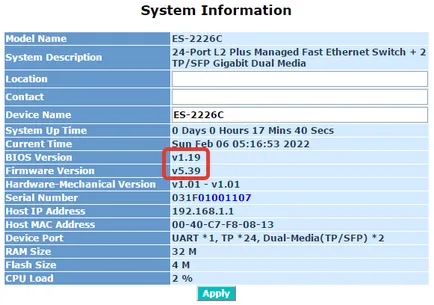Обновяване на фърмуера прекъсвач rubytech ес-2226c

Наскоро купих една вкусна превключване от компанията Rubytech. Ключът не е обикновен ключ грууви! Поддържа всякакви nyashek въведете VLAN, STP, ACL, комин, и т.н. и т.н. Броят на пристанищата на устройство 24 парчета, плюс има два гигабитови оптични портове. Цена ниска - 35u.e. всеки Dlink и TP-LINK подмине)))
Устройството изглежда солидно, тежко, не може да се каже и за TP-LINK, за които можете да дадете 100u.e. Въпреки това, има един недостатък от този ключ - това е 100 Mbit. Уви, това ахилесовата пета не го правят идеален.
В допълнение към 100 Mbps, има нещо друго, но фондова фърмуера на това устройство е лошо, с него има чести замръзва ключ. Ето защо, се препоръчва след покупката веднага обновен до версия за прясна.
Тази бележка ще покаже как да го направя.
мига процедура като цяло:
- BIOS актуализация от версия 1.11-1.19 с TFTP
- Ние се инсталира и конфигурира TFTP сървър директория Начало на
- Изтеглянето на нова версия на BIOS 1.19 бин файл и ще се постави в директорията на HOME
- Влизанията чрез телнет до ключа и актуализиране на BIOS
- След актуализиране на BIOS, се актуализира фърмуера от 1.30 до 5.39 относно
Задайте TFTP, и да го стартирате:
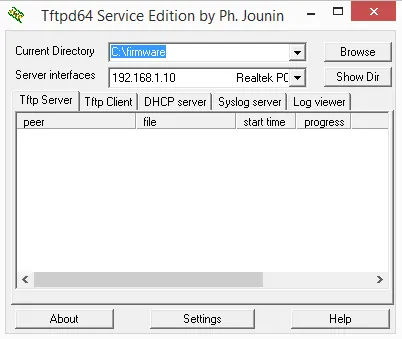
Създаване на папка C: \ от компютъра и я сложи на изтегления BIOS 1.19. че не е необходимо да затворите прозореца Tftpd.
След това, ние трябва да отидете на самия ключ чрез TELNET, за това аз използвах XShell:
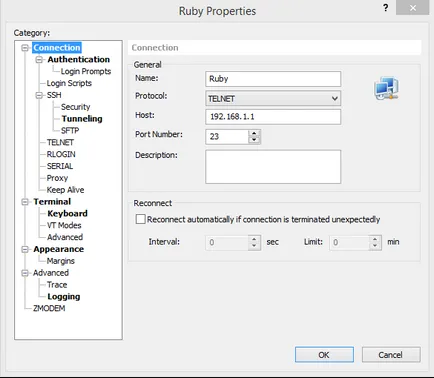
Потребителското име и паролата по подразбиране администратор / администратор
След като сте влезли в ключа, въведете командата актуализация на BIOS:
ES-2410C (TFTP) # набор сървър 192.168.1.10
ES-2410C (фърмуер) # набор ъпгрейд-пътека bios_v1.19.bin
ES-2410C (фърмуер) # ъпгрейд __BIOS__
Ъпгрейд на фърмуера успешно, рестартирайте системата
Натиснете Y или Y да се рестартира, а други, за да излезете: у
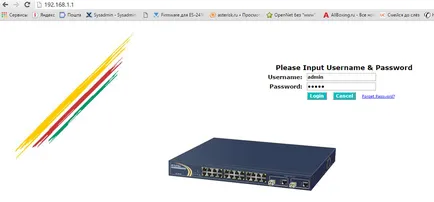
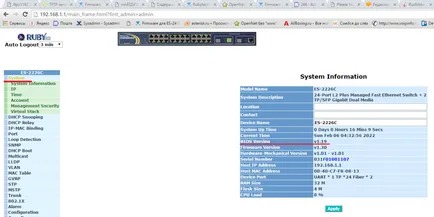
Отидете в менюто на системата и да видим версията на BIOS е скочил от 1.11-1.19, ура!
Ходим на сесията Telnet машина зашит:
ES-2410C (TFTP) # набор сървър 192.168.1.10
ES-2410C (фърмуер) # набор ъпгрейд-pathruby_es2226c_v5.39.img
ES-2410C (фърмуер) # ъпгрейд
Ако версията на тези отбори не се е променило, отидете в менюто за надстройка на фърмуера:
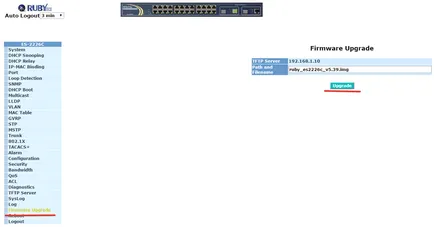
И кликнете върху бутона надстройка.